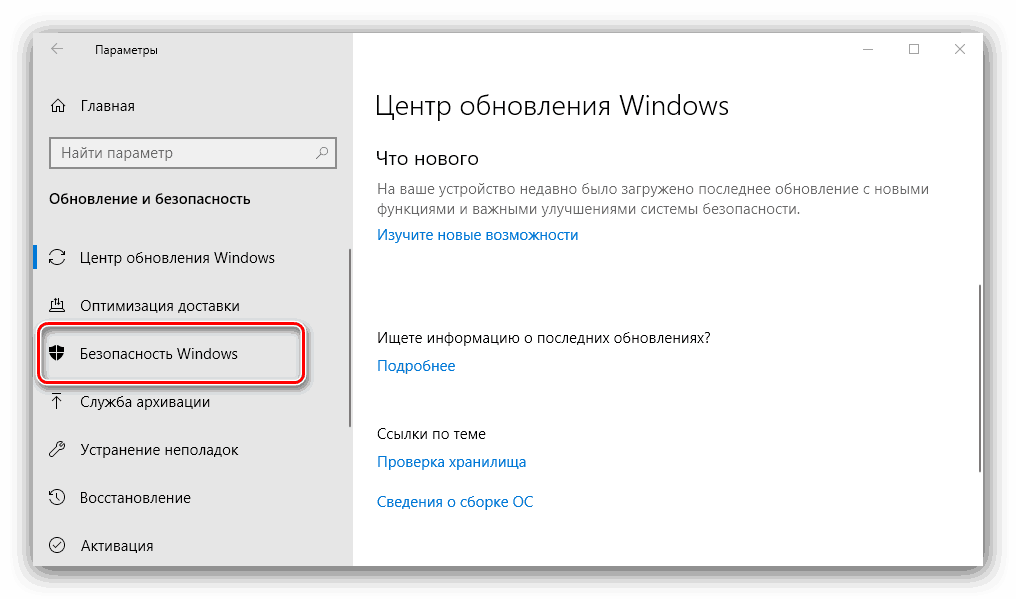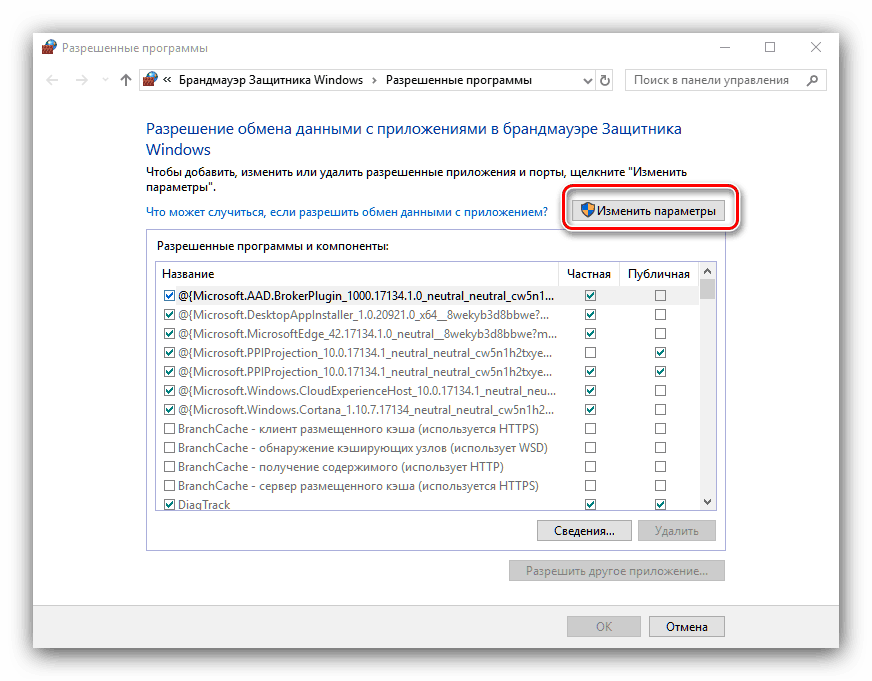Riešenie chybového kódu 0x80004005 v systéme Windows 10
V niektorých prípadoch nemôže byť aktualizácia systému Windows 10 nainštalovaná s kódom chyby 0x80004005. Rovnaká chyba sa môže vyskytnúť z iných dôvodov, ktoré nesúvisia s aktualizáciami. Nasledujúci článok je venovaný riešeniu tohto problému.
Obsah
Opravte chybu kódom 0x80004005
Príčinou tohto zlyhania je triviálne - "Centrum aktualizácií" nemohlo stiahnuť ani nainštalovať túto alebo túto aktualizáciu. Ale samotný zdroj problému môže byť iný: problémy so systémovými súbormi alebo problémy s samotným inštalátorom aktualizácie. Eliminácia chyby môže byť tri rôzne metódy, začnime s najefektívnejším.
Ak máte chybu 0x80004005, ale neplatí pre aktualizácie, pozrite si časť "Iné chyby s daným kódom a ich rozlíšením . "
Metóda 1: Zrušte obsah adresára aktualizáciami
Všetky aktualizácie systému sa nainštalujú do počítača až po úplnom sťahovaní. Aktualizácia súborov sa stiahne do špeciálneho dočasného priečinka a po inštalácii sa odstráni. V prípade balíka s problémami sa pokúša inštalovať, ale proces sa končí chybou a podobne až do nekonečna. Preto vyriešenie obsahu dočasného adresára pomôže pri riešení problému.
- Pomocou klávesovej skratky Win + R vyvoláte spustenie modulu snap- in . Do vstupného poľa zadajte nasledujúcu adresu a kliknite na tlačidlo "OK" .
%systemroot%SoftwareDistributionDownload - Otvorí sa "Explorer" s adresárom všetkých lokálne stiahnutých aktualizácií. Vyberte všetky dostupné súbory (pomocou myši alebo klávesov Ctrl + A ) a odstráňte ich vhodným spôsobom - napríklad cez kontextovú ponuku priečinka.
- Zatvorte "Explorer" a reštartujte.

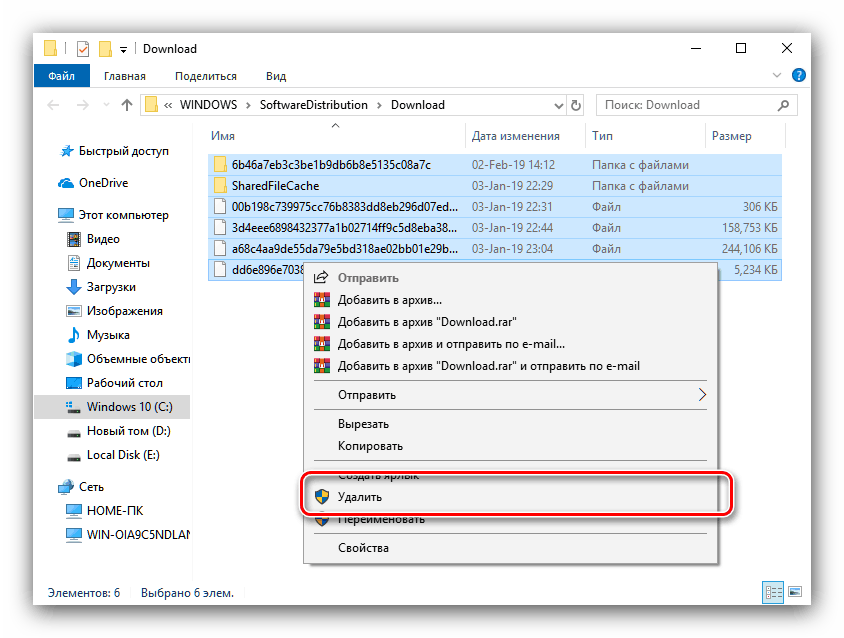
Po načítaní počítača skontrolujte chybu - s najväčšou pravdepodobnosťou zmizne, pretože Centrum aktualizácií stiahne túto verziu správnej verzie tejto aktualizácie.
Metóda 2: Ručné prevzatie aktualizácií
O niečo menej účinný spôsob, ako odstrániť uvažované zlyhanie, je ručná aktualizácia a inštalácia aktualizácie do počítača. Podrobné informácie o postupe sú uvedené v osobitnej príručke, ktorej odkaz je uvedený nižšie. 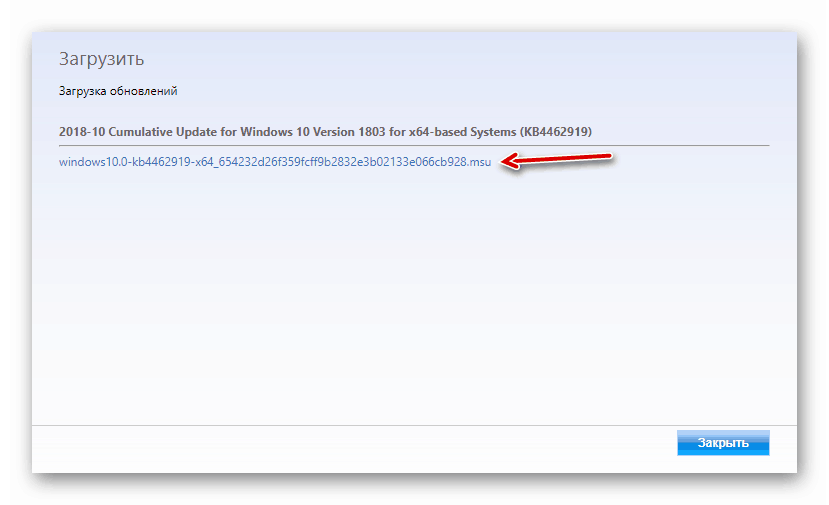
Viac informácií: Inštalujte aktualizácie pre systém Windows 10 manuálne
Metóda 3: Skontrolujte integritu systémových súborov
V niektorých prípadoch sú problémy s aktualizáciami spôsobené poškodením komponentov systému. Riešením je skontrolovať integritu systémových súborov a v prípade potreby ich obnoviť. 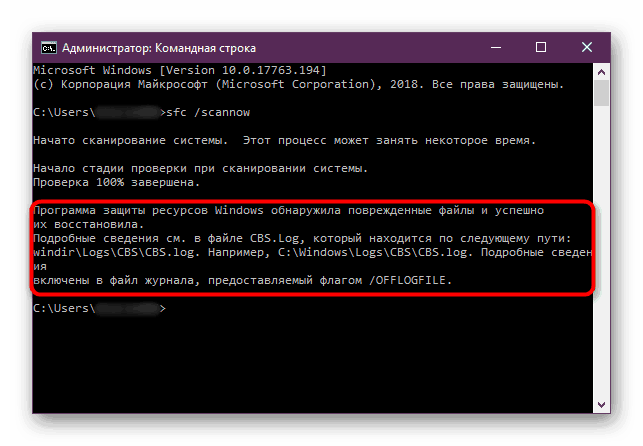
poučenie: Skontrolujte integritu systémových súborov v systéme Windows 10
Ďalšie chyby s uvažovaným kódom a ich odstránenie
Kód chyby 0x80004005 sa vyskytuje aj z iných dôvodov. Zvážte najčastejšie z nich, rovnako ako metódy eliminácie.
Chyba 0x80004005 pri pokuse o prístup k sieťovému priečinku
Táto chyba vzniká kvôli funkciám najnovších verzií "desiatok": z bezpečnostných dôvodov je v predvolenom nastavení zakázané niekoľko zastaraných protokolov pripojenia, ako aj niektoré komponenty, ktoré sú zodpovedné za sieťové funkcie. Riešením problému v tomto prípade bude správna konfigurácia sieťového prístupu a protokolu SMB.
Viac informácií:
Riešenie problémov s prístupom k sieťovým priečinkom v systéme Windows 10
Nastavenie protokolu SMB
Chyba 0x80004005 pri pokuse o prístup do programu Microsoft Store
Úplne zriedkavé zlyhanie, ktorého príčinou sú chyby interakcie brány Windows 10 a firewall Obchod s aplikáciami , Vyriešiť tento problém je celkom jednoduchý:
- Zavolajte na "Možnosti" - najjednoduchší spôsob, ako to dosiahnuť pomocou kombinácie kláves Win + I. Vyhľadajte položku Aktualizácie a zabezpečenie a kliknite na ňu.
- Použite ponuku, v ktorej kliknite na položku "Zabezpečenie systému Windows" .
![Otvorte bezpečnostný systém Windows na opravu chyby 0x80004005]()
Ďalej vyberte položku "Firewall a Zabezpečenie siete". - Posuňte stránku nadol a použite odkaz "Povoliť aplikácii pracovať prostredníctvom brány firewall".
- Zobrazí sa zoznam programov a komponentov, ktoré nejako používajú systémovú bránu firewall. Ak chcete vykonať zmeny v tomto zozname, použite tlačidlo "Zmeniť nastavenia" . Upozorňujeme, že to vyžaduje účet s oprávneniami správcu.
![Zmeňte nastavenia prístupu k bráne firewall, aby ste vyriešili chybu 0x80004005]()
poučenie: Správa práv na účty v systéme Windows 10
- Nájdite položku "Microsoft Store" a zrušte začiarknutie všetkých možností. Potom kliknite na tlačidlo "OK" a zatvorte kartu.


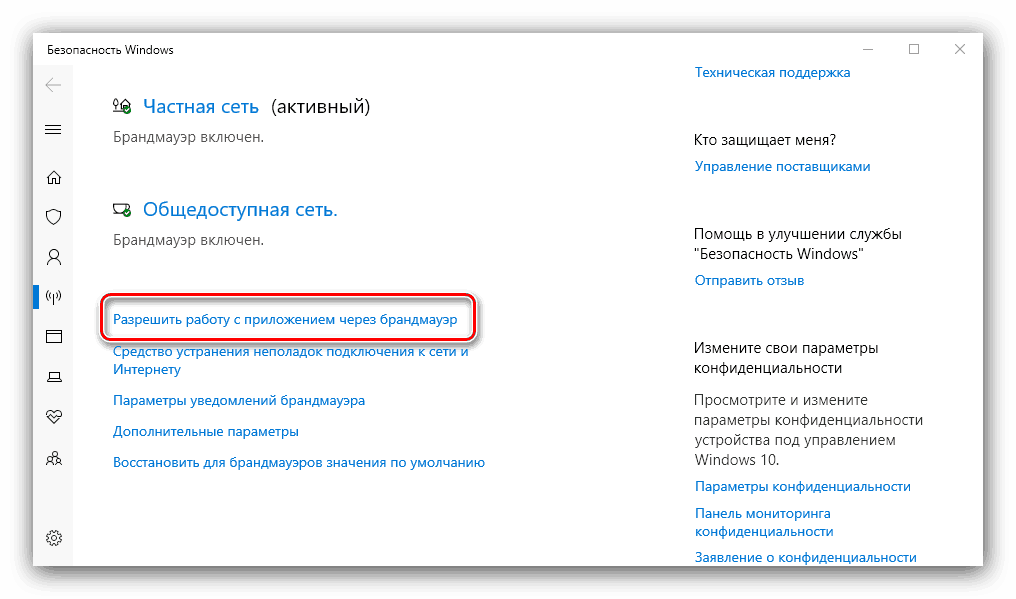
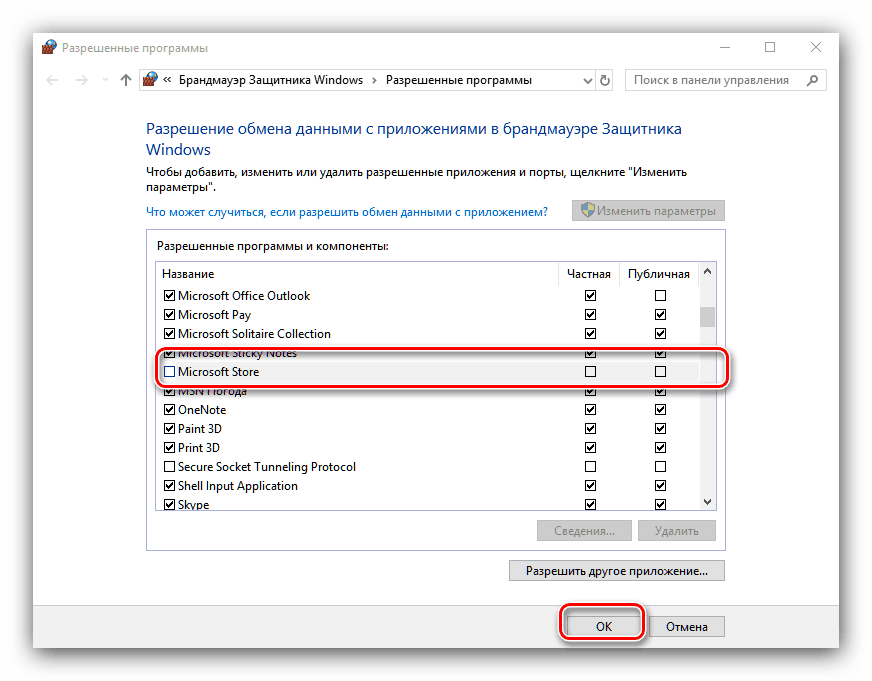
Reštartujte auto a pokúste sa ísť do "Shop" - problém musí byť vyriešený.
záver
Ubezpečili sme sa, že chyba s kódom 0x80004005 je typická pre nesprávnu aktualizáciu systému Windows, avšak môže nastať z iných dôvodov. Objavili sme tiež spôsoby odstránenia tejto poruchy.